“Luôn phải cập nhật BIOS.” Có thể bạn không vồ vập với mọi phiên bản BIOS mới mà nhà sản xuất bo mạch chủ phát hành, nhưng tôi tin chắc rằng bạn vẫn thường xuyên cập nhật BIOS cho chiếc PC của mình. Tuy nhiên, đối với tôi, cập nhật BIOS là một trong những việc đáng sợ nhất mà tôi có thể làm trên máy tính. Tôi vẫn giữ vững niềm tin “không hỏng thì đừng sửa” đã lỗi thời. Chính vì lý do này, tôi đã sống sót 4 năm mà không cần bất kỳ bản cập nhật BIOS nào. Tháng trước, chuỗi ngày đó cuối cùng đã chấm dứt.
Tôi đang gặp phải một số hành vi kỳ lạ với chế độ ngủ (sleep) và ngủ đông (hibernation) của chiếc PC — hệ thống thỉnh thoảng không vào chế độ ngủ, card đồ họa vẫn hoạt động trong khi ngủ đông, và kết nối Ethernet mất khoảng 30 giây để kết nối lại sau khi đánh thức máy từ chế độ ngủ. Sau khi không thể khắc phục những vấn đề này, tôi quyết định cập nhật BIOS như một giải pháp cuối cùng. Tôi không làm hỏng PC hay bất cứ điều gì, nhưng toàn bộ quá trình này đã khiến tôi thề sẽ chờ đợi nhiều năm nữa trước khi cập nhật BIOS một lần nữa.
Thiếu Vắng Hướng Dẫn Chi Tiết Trên Website Gigabyte
Một Phen “Hú Hồn” Từ Gigabyte
Tôi biết rằng việc cập nhật BIOS không còn rủi ro như trước nữa. Xét cho cùng, tôi có bộ lưu điện (UPS), và bo mạch chủ Gigabyte của tôi có tính năng BIOS Flashback (được gọi là Q-Flash Plus) giúp cập nhật BIOS đơn giản và nhanh chóng. Tuy nhiên, vì quá lo lắng về việc làm hỏng PC, tôi đã quyết định không sử dụng quy trình BIOS Flashback, bởi tôi luôn cập nhật BIOS từ bên trong BIOS. Vì vậy, tiện ích Q-Flash thông thường là thứ tôi sẽ sử dụng.
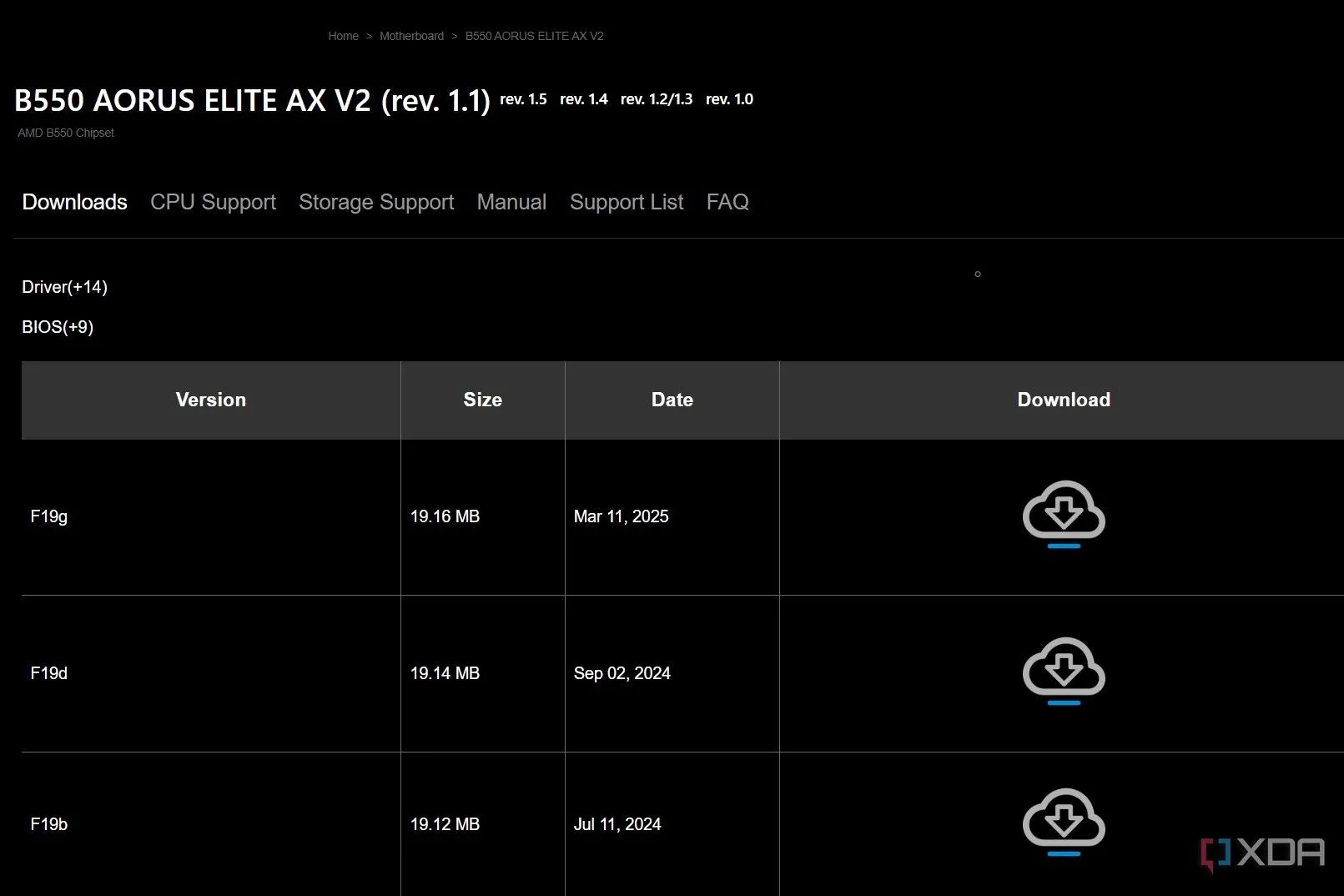 Trang hỗ trợ tải BIOS cho bo mạch chủ Gigabyte, nơi thông tin về cách cập nhật thường bị bỏ sót.
Trang hỗ trợ tải BIOS cho bo mạch chủ Gigabyte, nơi thông tin về cách cập nhật thường bị bỏ sót.
Vì vậy, tôi đã truy cập trang web của Gigabyte và tải xuống phiên bản BIOS mới nhất cho bo mạch chủ của mình. Tôi sao chép tệp BIOS vào một USB, khởi động lại PC và vào BIOS để bắt đầu quá trình. Thật bất ngờ, tiện ích Q-Flash không tìm thấy tệp BIOS trên USB. Sau vài phút thử lại, tôi khởi động lại hệ thống và tìm kiếm vấn đề trên Google. Tôi ngạc nhiên khi phát hiện ra rằng các bo mạch chủ Gigabyte cần tệp BIOS phải được đổi tên thành “GIGABYTE.bin” để nhận diện. Tôi đảm bảo rằng tôi chưa bao giờ tìm thấy thông tin này trên trang web của Gigabyte.
Dù sao, tôi đã đổi tên tệp và khởi động lại PC để lặp lại quá trình, và đó là lúc cơn ác mộng thực sự bắt đầu.
Nỗi Lo Lắng Hậu Cập Nhật BIOS Là Tồi Tệ Nhất
Cập Nhật Thành Công, Nhưng Cảm Giác Lại Không Hề Suôn Sẻ
Giờ đây, khi BIOS đã tìm thấy tệp BIOS mới trên USB, quá trình cập nhật thực tế diễn ra mà không gặp trở ngại nào. Tuy nhiên, lần khởi động đầu tiên sau đó gần như đã xác nhận tất cả nỗi sợ hãi của tôi về việc cập nhật BIOS. Máy tính của tôi có vẻ như đang khởi động bình thường, nhưng nó bị kẹt ở màn hình đen trong một khoảng thời gian đáng ngờ. Tôi chắc chắn rằng có điều gì đó đã xảy ra một cách kinh khủng khi logo Gigabyte cuối cùng xuất hiện trên màn hình.
 Màn hình máy tính PC gaming hiển thị màu đen sau khi cập nhật BIOS, gây lo lắng về sự cố.
Màn hình máy tính PC gaming hiển thị màu đen sau khi cập nhật BIOS, gây lo lắng về sự cố.
Tuy nhiên, tiếp theo đó là một màn hình đen khác không có ý định biến mất. Sau khi tôi chắc chắn rằng mình đã đợi đủ lâu, tôi nhấn nút reset trên vỏ case để buộc khởi động lại. May mắn thay, điều này không làm hỏng bất cứ thứ gì, và tôi đã có thể vào BIOS để bật EXPO, thiết lập lại thứ tự khởi động phù hợp và thay đổi một vài cài đặt khác đã bị khôi phục về mặc định. Lần khởi động tiếp theo đưa tôi đến màn hình desktop, và đó là lúc tôi cuối cùng cũng thở phào nhẹ nhõm.
Nếu sự lo lắng này là những gì tôi phải trải qua trong mỗi lần cập nhật BIOS, tôi thà giữ một phiên bản BIOS lỗi thời thêm 4 năm nữa.
Cập Nhật BIOS Không Khắc Phục Được Vấn Đề Gốc
Vậy Mục Đích Của Việc Này Là Gì?
Bản cập nhật BIOS đã không khắc phục được bất kỳ vấn đề nào về chế độ ngủ và ngủ đông mà tôi đang gặp phải. Toàn bộ lý do tại sao tôi miễn cưỡng chấp nhận cập nhật BIOS sau 4 năm cuối cùng lại là một sự lãng phí thời gian. Tôi biết không phải mọi phiên bản BIOS đều mang lại những thay đổi rõ ràng về hiệu suất hoặc độ ổn định, nhưng đây là hy vọng cuối cùng của tôi để khắc phục những vấn đề mà tôi đã thất bại trong việc giải quyết bằng các biện pháp khác.
Tôi thực sự hy vọng phiên bản BIOS mới này sẽ loại bỏ mọi thay đổi vô tình đối với cài đặt nguồn điện mà tôi đã thực hiện trong BIOS. Than ôi, tôi vẫn đang phải đối mặt với các vấn đề chưa được giải quyết, nhưng ít nhất chiếc PC của tôi không bị “brick” trong quá trình cập nhật, mặc dù cảm giác lúc đó đúng là nó đang trên đà bị hỏng. Một điểm tích cực trong toàn bộ sự việc này là giờ đây tôi tự tin hơn một chút về việc cập nhật BIOS, và có thể sẽ không đợi 4 năm nữa trước khi thực hiện lại – 2 năm có vẻ là một sự thỏa hiệp tốt.
Không Phải Mọi Bản Cập Nhật BIOS Đều Xứng Đáng
Lời khuyên cũ về việc trì hoãn cập nhật BIOS trừ khi có lý do chính đáng vẫn còn đúng. Ngay cả trang web của Gigabyte cũng nói vậy ở cuối trang tải xuống BIOS. Việc chuyển sang phiên bản BIOS mới nhất chỉ nên được thực hiện nếu bạn đang cập nhật để vá một lỗ hổng bảo mật, có được quyền truy cập vào các tính năng mới hoặc cải thiện hiệu suất và độ ổn định. Nếu không, hãy để mọi thứ như cũ. Ít nhất, đó là những gì tôi vẫn tin sau khi không thể khắc phục các hành vi kỳ lạ của PC bằng một bản cập nhật BIOS.
Bài viết này là một lời nhắc nhở thực tế về những gì bạn có thể phải đối mặt khi cập nhật firmware quan trọng như BIOS. Bạn đã từng có trải nghiệm “thót tim” nào khi cập nhật BIOS chưa? Hãy chia sẻ câu chuyện và kinh nghiệm của bạn trong phần bình luận bên dưới để cộng đồng chúng ta cùng thảo luận nhé!


